Outil d'édition de texte de LianaMailer
Le contenu de votre emailing se met en page depuis LianaMailer. Voici la liste des outils à votre disposition.
Il se peut que certaines icônes soient grisées. Vous devez sélectionner, par exemple, le texte auquel vous souhitez intégrer un lien [![]() ]. Autre exemple, pour éditer un texte dans un tableau, votre curseur doit se trouver dans l'une des cellules.
]. Autre exemple, pour éditer un texte dans un tableau, votre curseur doit se trouver dans l'une des cellules.
Le menu déroulant Style vous permet d'utiliser des styles pré enregistrés (ex: avoir différentes couleurs de CTA par exemple). Vos formats de texte sont accessibles et réutilisables dans le menu déroulant Format (Ex: Titre 1, Titre 2, paragraphe,...).
![]()
![]()
![]()
![]() Gras, Italique, souligné et
Gras, Italique, souligné et barré
![]() Texte aligné à gauche, centré, à droite ou justifié
Texte aligné à gauche, centré, à droite ou justifié
![]() Couper, copier, coller ou coller depuis un document Word.
Couper, copier, coller ou coller depuis un document Word.
Ces options sont disponible dans le champ texte par un clic droit, mais également en utilisant vos raccourcis clavier comme sur PC; ctrl+x (couper), ctrl+c (copier), ctrl+v (coller) ou sur Mac; cmd+x (couper), cmd+c (copier), cmd+v (coller).
Vous pouvez copier en conservant la mise en forme Word en utilisant ctrl+shift+v (sur PC) et cmd+shift+v (sur Mac).
Listes :
![]() Liste à points
Liste à points ![]() Liste à numéros
Liste à numéros
|
|
|
2. Second |
|
3. Troisième |
![]() Diminuer le retrait, augmenter le retrait
Diminuer le retrait, augmenter le retrait
![]() Annuler (ctrl+z) et rétablir (ctrl+y)
Annuler (ctrl+z) et rétablir (ctrl+y)
![]()
![]() Direction du texte de la gauche vers la droite, direction du texte de la droite vers la gauche.
Direction du texte de la gauche vers la droite, direction du texte de la droite vers la gauche.
![]() Indice, Exposant
Indice, Exposant
![]() Supprimer la mise en forme
Supprimer la mise en forme
![]() Insérer une image
Insérer une image
![]() Insérer/éditer une image map. Grâce à cette option, vous pourrez ajouter des liens sur vos images où vous le souhaitez.
Insérer/éditer une image map. Grâce à cette option, vous pourrez ajouter des liens sur vos images où vous le souhaitez.
![]() Sélectionner la couleur de votre texte ou celle de l’arrière plan de votre texte.
Sélectionner la couleur de votre texte ou celle de l’arrière plan de votre texte.
![]() Insérer une image en arrière plan
Insérer une image en arrière plan
![]() Insérer un tableau
Insérer un tableau
![]() Styles de mise en forme
Styles de mise en forme
![]() Format de paragraphe
Format de paragraphe
![]() Style de police
Style de police
![]() Taille de la police
Taille de la police
![]() Hauteur de la ligne
Hauteur de la ligne
![]() Insérer une balise. Les options disponibles se trouvent dans le menu déroulant.
Insérer une balise. Les options disponibles se trouvent dans le menu déroulant.
Insérer un lien, Supprimer un lien, lien vers un email
![]()
Insérer un lien
Sélectionnez le texte choisi puis cliquez sur le bouton lien pour insérer l’URL désirée : http://www.adresse.com.
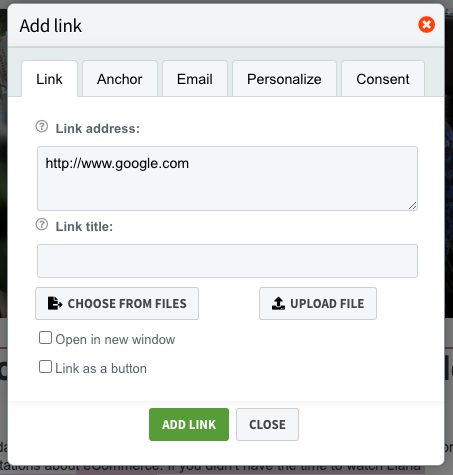
Si vous le souhaitez, vous pouvez saisir un titre pour le lien dans le champ Titre du lien. Le titre est destiné à fournir des informations supplémentaires pour le lien. Il apparaît dans la plupart des navigateurs dans la bulle d'information lorsque le curseur se trouve sur le lien.
Si vous souhaitez qu'une nouvelle fenêtre s'ouvre pour le contenu du lien, cochez la case Ouvrir dans une nouvelle fenêtre.
Sélectionnez le Lien sous forme de bouton si vous souhaitez que le lien soit un bouton qui correspond à votre mise en page.
Supprimer un lien
Sélectionnez le texte lié puis cliquez sur le bouton Supprimer le lien.
Ajouter un lien email
Vous pouvez proposer un email pré-rempli au sein de vos emailings pour collecter des demandes de contacts par exemple. Dans ce cas, quand le destinataire cliquera sur le lien, un email sera généré sur son système de messagerie par défaut. Vous pourrez pré-remplir ce mail en renseignant le destinataire, un sujet, et son contenu.
- Choisissez le texte où vous souhaitez ajouter le lien.
- Cliquez sur l'icône Ajouter un lien / Modifier un lien dans l'éditeur et choisissez ensuite l'onglet email.
- Remplissez les différents champs avec différentes informations, afin de pré-remplir l'email comme vous le désirez. Ce sont ces informations qui apparaitront dans l'email pré-rempli qui s'ouvrira après que l'utilisateur ai cliqué sur sur le lien correspondant (mailto).
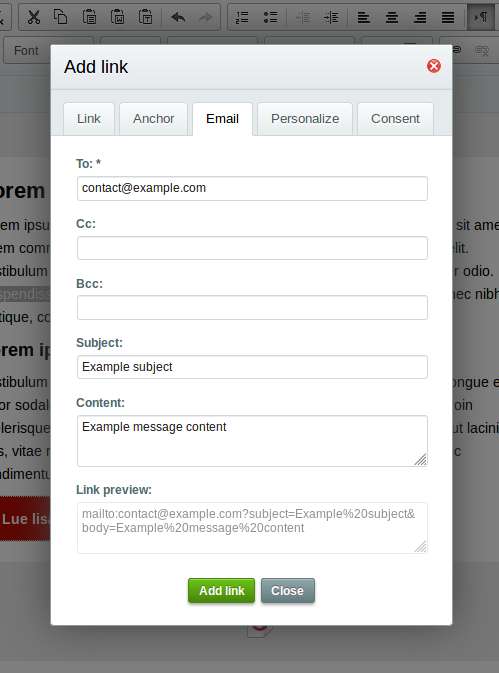
Lien d’ancrage
 Vous pouvez lier un lien d'ancrage et une ancre pour rediriger votre lecteur directement vers un endroit précis au sein de votre emailing.
Vous pouvez lier un lien d'ancrage et une ancre pour rediriger votre lecteur directement vers un endroit précis au sein de votre emailing.
Insérer une ancre au sein du texte :
- Sélectionnez le texte à ancrer
- Cliquez sur l'icône ancre [
 ] dans l'éditeur pour créer l'ancre.
] dans l'éditeur pour créer l'ancre. - Nommez l'ancre, les caractères spéciaux n'apparaîtront pas dans le nom.
Une fois créée, l'icône [![]() ] apparaît avec le texte sélectionné.
] apparaît avec le texte sélectionné.
Créer un lien d'ancrage redirigeant vers votre ancre :
- Sélectionnez le texte ou le bouton
- Cliquez sur l'icône lien [
 ] dans la fenêtre qui apparaît puis rendez-vous dans l'onglet Ancrage
] dans la fenêtre qui apparaît puis rendez-vous dans l'onglet Ancrage - Sélectionnez le nom de l'ancre créée dans le menu déroulant
- Cliquez sur Ajouter un lien
Le bouton ou le texte choisi redirigera votre lecteur à l'endroit choisi.






